Booten aus SAN-Umgebungen
Boot-from-SAN-Umgebungen bieten mehrere Vorteile, darunter hohe Leistung, Redundanz und Speicherplatzkonsolidierung. In diesen Umgebungen ist der Startdatenträger auf einem Remote-SAN und nicht auf dem lokalen Host. Der Host kommuniziert mit dem SAN über einen Hostbusadapter (HBA). Das BIOS des HBA enthält die Anweisungen, die es dem Host ermöglichen, den Startdatenträger zu finden.
Das Booten vom SAN hängt von SAN-basierten Disk-Arrays ab, die entweder Fibre-Channel- oder HBA-iSCSI-Adapter auf dem Host unterstützen. Für einen vollständig redundanten Start aus einer SAN-Umgebung müssen Sie mehrere Pfade für den I/O-Zugriff konfigurieren. Stellen Sie dazu sicher, dass auf dem Root-Gerät Multipath-Unterstützung aktiviert ist. Wenden Sie sich an Ihren Speicheranbieter oder Administrator, um Informationen darüber zu erhalten, ob Multipath für Ihre SAN-Umgebung verfügbar ist. Wenn Sie mehrere Pfade zur Verfügung haben, können Sie bei der Installation Multipathing in Ihrer Citrix Hypervisor-Bereitstellung aktivieren.
Warnung:
Boot-from-SAN-Einstellungen werden während des Upgrade-Vorgangs nicht vererbt. Befolgen Sie beim Upgrade über das ISO-Image oder den Netzwerk-Boot die gleichen Anweisungen wie im nachstehenden Installationsvorgang, um sicherzustellen, dass
multipathkorrekt konfiguriert ist.
So installieren Sie Citrix Hypervisor auf einem Remotedatenträger in einem SAN mit aktiviertem Multipathing über die Benutzeroberfläche des Installationsprogramms:
-
Starten Sie den Computer vom Installationsmedium oder mithilfe des Netzwerkstarts. Weitere Informationen finden Sie unter Installieren des Citrix Hypervisor-Servers
-
Nach den ersten Startmeldungen wird einer der folgenden Bildschirme angezeigt:
-
Wenn Sie eine BIOS-Installation durchführen, wird der Bildschirm Willkommen bei Citrix Hypervisor angezeigt.
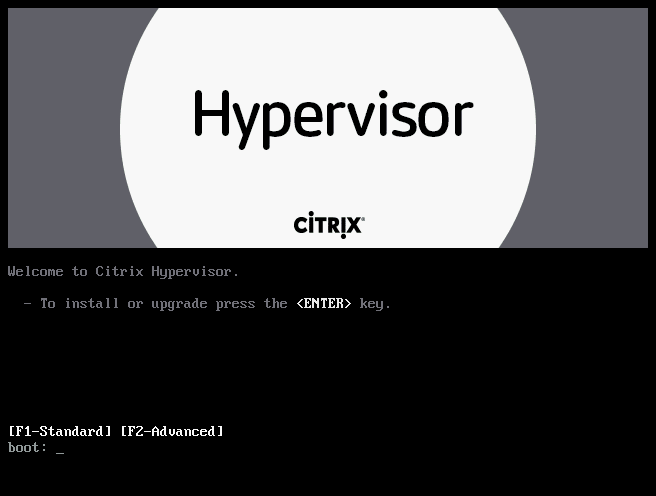
- Drücken Sie auf dem Begrüßungsbildschirm F2, um Advanced Install auszuwählen.
- Geben Sie an der Startaufforderung
multipath
-
Wenn Sie eine UEFI-Installation durchführen, wird ein GRUB-Menü angezeigt. Dieses Menü wird für 5 Sekunden angezeigt.
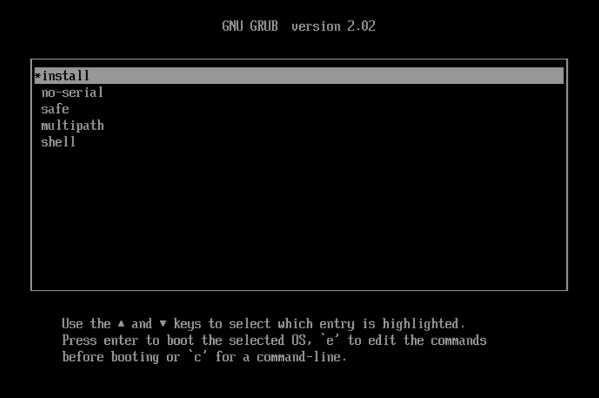
- Wählen Sie im GRUB-Menü
multipathund drücken Sie die Eingabetaste.
- Wählen Sie im GRUB-Menü
-
Der Citrix Hypervisor Installationsprozess konfiguriert den Citrix Hypervisor-Server, der von einem Remote-SAN mit aktiviertem Multipathing gestartet wird.
So installieren Sie Citrix Hypervisor auf einem Remotedatenträger in einem SAN mit aktiviertem Multipathing über eine Konfigurationsdatei:
Um Dateisystem-Multipathing über die PXE- oder UEFI-Installation zu aktivieren, fügen Sie Ihrer Konfigurationsdatei device_mapper_multipath=yes hinzu. Im Folgenden finden Sie eine Beispielkonfiguration:
default xenserver
label xenserver
kernel mboot.c32
append /tftpboot/xenserver/xen.gz dom0_max_vcpus=1-2 \
dom0_mem=1024M,max:1024M com1=115200,8n1 \
console=com1,vga --- /tftpboot/xenserver/vmlinuz \
xencons=hvc console=hvc0 console=tty0 \
device_mapper_multipath=yes \
install --- /tftpboot/xenserver/install.img
<!--NeedCopy-->
Weitere Informationen zum Speicher-Multipathing in Ihrer Citrix Hypervisor Umgebung finden Sie unter Speicher.
Software-Booten von iSCSI für Cisco UCS
Die Software-Boot-from-iSCSI-Funktion ermöglicht es Kunden, Citrix Hypervisor mithilfe von iSCSI aus dem SAN zu installieren und zu starten. Mit dieser Funktion kann Citrix Hypervisor auf einer LUN, die von einem iSCSI-Ziel bereitgestellt wird, installiert, gebootet und von dieser ausgeführt werden. Das iSCSI-Ziel ist in der iSCSI-Boot-Firmware-Tabelle angegeben. Mit dieser Funktion kann die Rootdatenträger über iSCSI angeschlossen werden.
Citrix Hypervisor unterstützt die folgenden Funktionen für Software-Boot-from-iSCSI:
-
Host-Installation über PXE-Boot
-
Cisco UCS vNIC
Software-Boot-from-iSCSI wurde im Legacy-BIOS und im UEFI-Startmodus mithilfe von Cisco UCS vNICs und Power Vault-, NetApp- und EqualLogic Arrays getestet. Andere Konfigurationen funktionieren möglicherweise, wurden jedoch nicht validiert.
-
Jumbo Frames (MTU = 9000), konfiguriert mit dem Cisco UCS-Manager
-
Cisco UCS-Leitungsraten-Begrenzung
-
VLANs ohne Tags
-
Netzwerke, die das vSwitch-Backend verwenden
-
LVHDoISCSI SRs und NFS SRs auf demselben oder einem anderen SAN/NAS
-
Multipathing der iSCSI-Root-Disk
-
Kompatibilität mit gängigen Citrix Hypervisor-Vorgängen (Netzwerk, Wartung)
Anforderungen
-
Die primäre Verwaltungsschnittstelle (IP-adressierbar) und das Netzwerk für den VM-Verkehr müssen separate Schnittstellen verwenden.
-
Der Speicher (iSCSI-Ziele) muss sich in einem separaten Layer 3 (IP) -Netzwerk zu allen anderen Netzwerkschnittstellen mit IP-Adressen auf dem Host befinden.
-
Der Speicher muss sich im selben Subnetz wie die Speicherschnittstelle des Citrix Hypervisor-Servers befinden.
Installieren Sie Citrix Hypervisor mithilfe von CD-Medien
Führen Sie die folgenden Schritte aus, um Citrix Hypervisor mithilfe einer CD zu installieren:
-
Greifen Sie auf das Startmenü zu; geben Sie der
boot:-Eingabeaufforderungmenu.c32ein -
Wählen Sie mit den Cursortasten eine Installationsoption aus:
-
Wählen Sie für eine einzelne Pfad-LUN Installieren
-
Wählen Sie für eine Multipathed-LUN Multipath
-
-
Drücken Sie die Tabulatortaste.
Bearbeiten Sie die Zeile, die mit folgendem endet:
--- /install.img <!--NeedCopy--> -
Bearbeiten Sie diese Zeile mit den Cursortasten, um zu lesen:
use_ibft --- /install.img <!--NeedCopy--> -
Drücken Sie die Eingabetaste.
Citrix Hypervisor-Serverinstallation wird wie gewohnt durchgeführt.
Installieren von Citrix Hypervisor mithilfe von PXE
Führen Sie die folgenden Schritte aus, um Citrix Hypervisor mit PXE zu installieren:
Hinweis:
Stellen Sie sicher, dass Sie das Schlüsselwort use_ibft in den Kernel-Parametern hinzufügen. Wenn Multipathing erforderlich ist, müssen Sie device_mapper_multipath=enabledhinzufügen.
Das folgende Beispiel zeigt die PXE-Konfiguration für eine einzelne LUN:
label xenserver
kernel mboot.c32
append XS/xen.gz dom0_max_vcpus=2 dom0_mem=1024M,max:1024M
com1=115200,8n1 console=com1,vga --- XS/vmlinuz xencons=hvc console=tty0
console=hvc0 use_ibft --- XS/install.img
<!--NeedCopy-->
Das folgende Beispiel zeigt die PXE-Konfiguration für eine Multipathed-LUN:
label xenserver
kernel mboot.c32
append XS/xen.gz dom0_max_vcpus=2 dom0_mem=1024M,max:1024M
com1=115200,8n1 console=com1,vga --- XS/vmlinuz xencons=hvc console=tty0
console=hvc0 use_ibft device_mapper_multipath=enabled --- XS/install.img
<!--NeedCopy-->